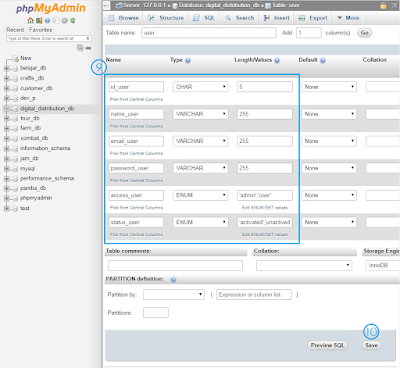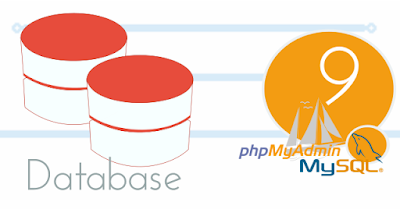
Pengertian XAMPP, MySQL dan PHPMYADMIN
Phpmyadmin adalah salah satu tool yang terdapat pada XAMPP untuk mempermudah dalam mengakses database MySQL yaitu dengan melalui web browser. Dengan mengakses phpmyadmin developer atau programmer dapat melakukan segala sesuatu kegiatan untuk yang berhubungan dengan database misalkan membuat, menghapus, menginputkan data, dan lain sebagainya tanpa melakukan coding.
Penggunaan phpmyadmin hanya mempermudah dalam memonitoring data pada database namun untuk penerapan mengakses database melalui program misalkan PHP anda wajib harus menggunakan Qeury / SQL.
Langkah-langkah Membuat Database Melalui PHPMYADMIN
1. ERD Game Digital Distribution System
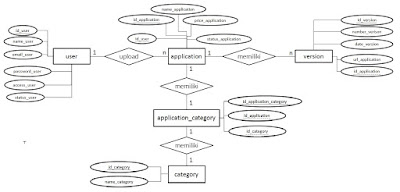
2. Database Schema Physical Design Game Digital Distribution System
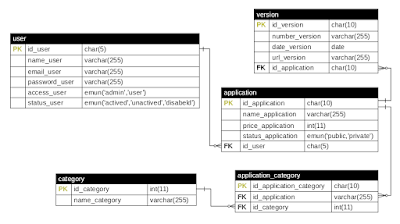
Persiapakan alat dan bahan yang akan gunakan :
- Software utama yang akan digunakan adalah XAMPP. Anda dapat mendownloadnya melalui official page-nya di Apache Firends lalu silahkan install di PC atau laptop anda. Jika anda menginstall XAMPP di linux, silahkan kunjungi link berikut Tutorial Menginstall XAMPP di Linux Ubuntu.
- Setalah XAMPP terinstall di PC atau laptop anda silahkan buka XAMPP, kemuidan jalankan Apache dan MYSQL pada XAMPP anda.
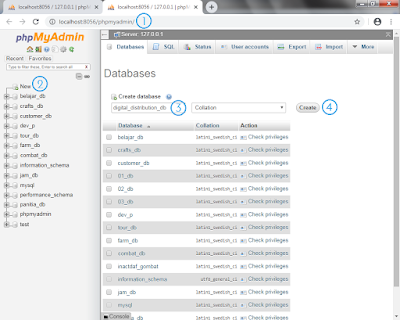
- Silahkan buka web browser kemudain buka url berikut ini : http://localhost/phpmyadmin.
- Selanjutnya untuk membuat database baru silahkan klik New, yang berada pada bagian paling atas pada list database.
- Kemudian silahkan isi nama database yang akan anda buat.
Berdasarkan dari kasus yang akan saya terapkan saya maka database akan saya beri nama :
digital_distribution_db Silahkan klik button create untuk mengkesekui perintah pembuatan database.
 Gambar hasil membuat database
Gambar hasil membuat databaseBerdasarkan document terdapat 5 buat table pada database digital_distribution_db yang akan saya buat, berikut ini berikut ini urutan pembuatan table database yang akan saya buat :
- user
- application
- version
- category
- application_category
 Gambar membuat table user pada database digital_distribution_db
Gambar membuat table user pada database digital_distribution_db- Klik nama database yang telah anda buat digital_distribution_db, yang terdapat pada list database di sidebar.
- Silahkan isi nama table baru yang akan anda buat, misalkan user.
- Selanjutnya silahkan isi jumlah kolom pada tabel yang kan anda gunakan.
Klik button Go untuk melanjutkan mengisi masing-masing kolom pada table user.
 Gambar mengisi masing-masing nama kolom, tipedata, dan length/value dari tabel user.
Gambar mengisi masing-masing nama kolom, tipedata, dan length/value dari tabel user.- Silahkaan isikan masing-masing nama kolom, tipedata, dan length/value pada tabel user, sesuai dengan rancangan yang telah dibuat.
Klik button Save mengeksekusi pembuatan tebel user.

 Gambar langkah-langkah menambahkan constraint PRIMARY KEY pada id_user
Gambar langkah-langkah menambahkan constraint PRIMARY KEY pada id_user
- Selanjutnya menambahkaan constraint PRIMARY KEY pada kolom id_user tabel user, klik pada digital_distribution_db
- Silahkan klik pada teble user.
- Silahkan klik pada check box kolom id_user.
Klik Primary pada menu, untuk memerikan constraint PRIMARY KEY pada kolom id_user.
 Gambar hasil menambahkan constraint PRIMARY KEY pada id_user
Gambar hasil menambahkan constraint PRIMARY KEY pada id_user
 Gambar membuat table application pada database digital_distribution_db
Gambar membuat table application pada database digital_distribution_db- Selanjutnya untuk membuat table baru, klik pada digital_distribution_db.
- Kemudian New, untuk membuat tabel baru.
- Mengisi nama table dengan nama application.
- Jika jumlah kolom yang disediakan kurang anda dapat menambahkannya dengan cara ubah angka jumlah kolom yang akan ditamabahkan.
- Kemudian klik Go untuk mengeksekusi perintah penambahan kolom yang akan dibuat.
- Silahkan mengisi tiap-tiap nama kolom, tipedata, lenght/values pada table version sesuai dengan rancangan.
- Menentukan constraint pada kolom id_appliation sebagai PRIMAY KEY.
Silahkan klik button Save untuk mengeksekusi pembuatan table application.
 Gambar membuat table application
Gambar membuat table application Gambar membuat table version
Gambar membuat table version- Memebuat table baru dengan nama version.
- Mengisikan nama kolom, tipedata, lenght/values pada table version sesuai dengan rancangan.
- Menentukan constraint pada kolom id_version sebagai PRIMAY KEY.
Silahkan klik button Save untuk mengeksekusi pembuatan table version.
 Gambar hasil membuat table version
Gambar hasil membuat table version Gambar membuat table category
Gambar membuat table category- Memebuat table baru dengan nama category
- Mengisikan nama kolom, tipedata, lenght/values pada table category sesuai dengan rancangan.
- Menentukan constraint pada kolom id_category sebagai PRIMAY KEY
Silahkan klik button Save untuk mengeksekusi pembuatan table category.
 Gambar hasil membuat table category
Gambar hasil membuat table categoryNOTE :
setiap membuat tabel default jumlah kolomnya adalah 4, jika dalam membuat suatu table anda hanya menggunakan 2 kolom saja maka anda dapat mengabaikan kolom yang tidak anda gunakan. Secara otomatis setalah anda save 2 kolom yang masih kosong tidak akan digenerate karena tidak memiliki value. Gambar membuat table application_category
Gambar membuat table application_category- Memebuat table baru dengan nama application_category.
- Mengisi nama kolom, tipedata, lenght/values pada table application_category sesuai dengan rancangan.
- Menentukan constraint pada kolom id_application_category sebagai PRIMAY KEY.
Silahkan klik button Save untuk mengeksekusi pembuatan table application_category.
 Gambar hasil membuat table application_category
Gambar hasil membuat table application_category
 Gambar membuat relasi antara table user dengan table application
Gambar membuat relasi antara table user dengan table application- Membuat relasi antara table user dengan table application, silahkan klik pada digital_distribution_db
- Kemudian klik pada table application.
- Klik pada tab Structure.
- Kemudain klik button relation view.
- Pilih kolom pada table application yang akan anda gunakan sebagai FORIGEN KEY yaitu id_user.
- Pilih tabel yang akan anda relasikan dengan tabel application yaitu tabel user.
- Pilih kolom pada tabel user yang akan direlasikan yaitu id_user.
Jika suatu kolom sudah memiliki constraint PRIMARY KEY biasanya akan secara otomatis ketika di table tujuan relasi telah di set maka kolom secara default kolomnya akan otomatis muncul. Klik button Save untuk mengeksekusi perintah pembuatan relasi antara table application dengan table user.
 Gambar membuat relasi antara table application dengan table version.
Gambar membuat relasi antara table application dengan table version.- Membuat relasi antara table application dengan table version. Silahkan klik pada digital_distribution_db.
- Kemudian klik pada table version.
- Klik pada tab Structure.
- Kemudain klik button relation view.
- Pilih kolom pada table version yang akan anda gunakan sebagai FORIGEN KEY yaitu id_application.
- Pilih tabel yang akan anda relasikan dengan tabel version yaitu table application.
- Pilih kolom pada tabel application yang akan direlasikan yaitu id_application.
Klik button Save untuk mengeksekusi perintah pembuatan relation antara table version dengan table application.
 Gambar membuat relasi antara tabel application dan tabel category pada tabel application_category
Gambar membuat relasi antara tabel application dan tabel category pada tabel application_category- Membuat relasi antara tabel application dan tabel category, pada tabel application_category, klik pada digital_distribution_db
- Kemudian klik pada tabel application_category
- Klik pada tab Structure.
- Kemudain klik button relation view.
- Klik + Add constraint untuk menambahkan kolom constraint.
- Membuat Relasi antara tabel application dengan application_category.
Pilih kolom pada table application_category yang akan anda gunakan sebagai FORIGEN KEY yaitu id_application. - Pilih tabel yang akan anda relasikan dengan tabel application_category yaitu table application.
- Pilih kolom pada tabel application yang akan direlasikan yaitu id_application.
- Membuat relasi antara tabel category dengan application_category.
Pilih kolom pada table application_category yang akan anda gunakan sebagai FORIGEN KEY yaitu id_category - Pilih tabel yang akan anda relasikan dengan tabel application_category yaitu table category.
- Pilih kolom pada tabel category yang akan direlasikan yaitu id_category.
- Klik button Save untuk mengeksekusi perintah pembuatan relation antara table application_category dengan table category.
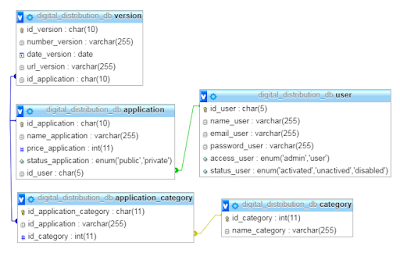
<!–
–>